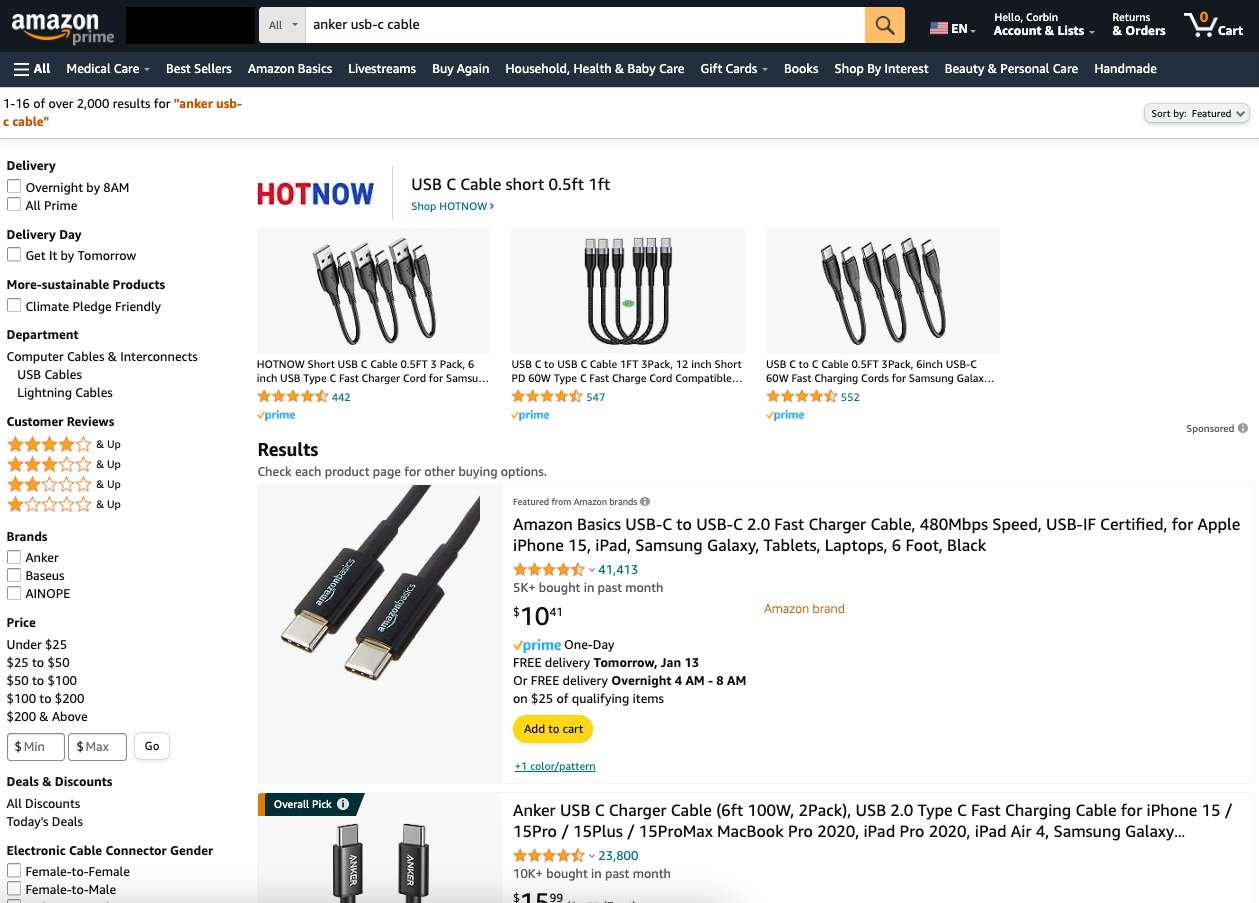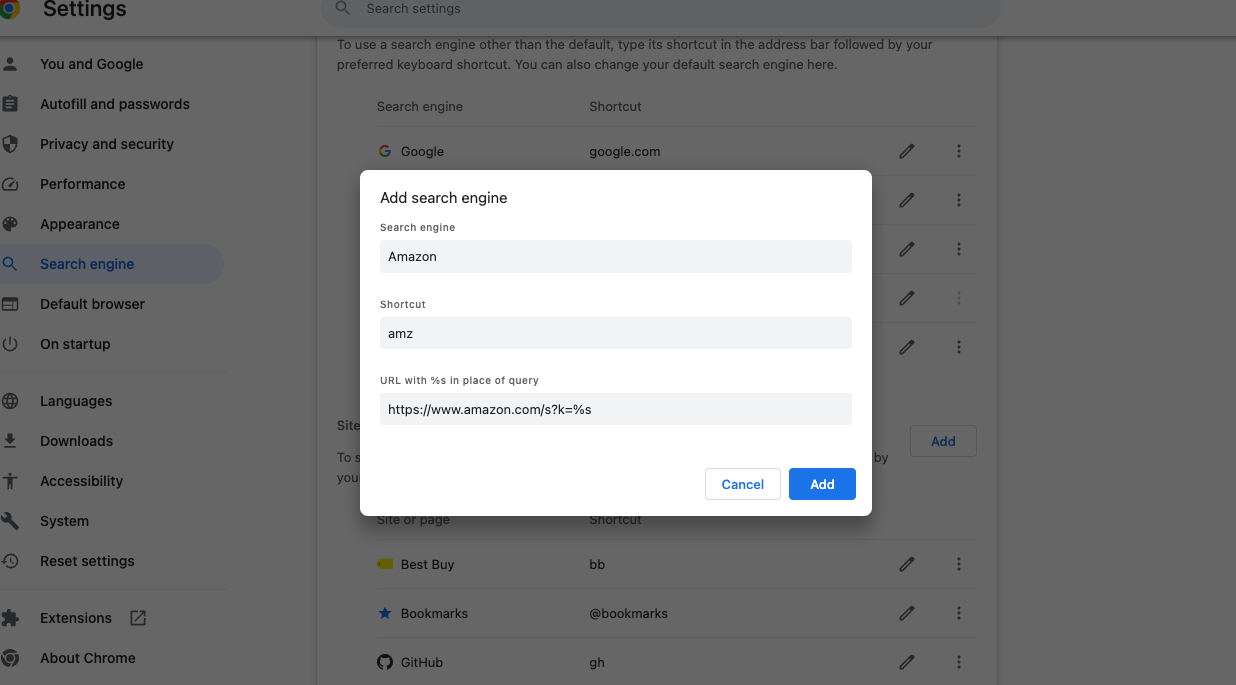Points clés à retenir
- Vous pouvez utiliser Google, Bing ou un autre moteur de recherche Web avec un filtre pour rechercher des produits sur Amazon, au lieu d'utiliser la recherche de site intégrée d'Amazon.
- Les produits sponsorisés comportent de petites étiquettes indiquant qu'il s'agit d'emplacements payants. Tenez-en compte lors d’un achat.
- Vous pouvez ajouter Amazon comme moteur de recherche dans votre navigateur pour un accès plus rapide.
Amazon est peut-être le magasin le plus populaire de la planète, mais sa fonction de recherche est carrément terrible. Entre produits cachés et placements sponsorisés, il peut être étonnamment difficile de trouver ce que vous voulez. Heureusement, il existe des solutions pour rendre la recherche sur le Web d'Amazon plus utilisable.
Utilisez un moteur de recherche, pas la recherche d'Amazon
La recherche intégrée d'Amazon pourrait être le pire aspect du site. Tout comme les moteurs de recherche et les magasins d'applications mobiles, les vendeurs peuvent payer pour que leurs produits soient répertoriés en haut de certaines requêtes de recherche, même dans les recherches de produits concurrents. Par exemple, la recherche de « câble anker USB-C » répertorie quelques produits de « HOTNOW » en haut, suivis par Amazon faisant la promotion de son propre câble alternatif, puis enfin les véritables câbles Anker.
Les moteurs de recherche et les magasins d'applications mobiles ont les mêmes emplacements sponsorisés, mais cela ne rend pas leur apparition sur Amazon moins ennuyeuse. Il existe des extensions de navigateur Web qui peuvent supprimer les articles sponsorisés, mais vous pouvez également simplement utiliser un moteur de recherche Web au lieu du propre site d'Amazon.
Vous pouvez trouver des produits sur Amazon avec un moteur de recherche en ajoutant « site : amazon.com » (ou une autre région Amazon, comme amazon.co.uk) à la fin de votre recherche. Cela fonctionne dans Google, DuckDuckGo, Bing et la plupart des autres moteurs de recherche. Les pages de résultats sont beaucoup plus claires et plus faciles à lire que le site d'Amazon, et au moins pour Google, des images de produits, des prix et d'autres informations sont toujours visibles pour chaque résultat.
Cette méthode est également un excellent moyen de trouver des listes de produits pour des produits abandonnés qui n'apparaissent normalement pas dans les résultats de recherche Amazon. Par exemple, une recherche de « Nintendo DSi » sur Amazon n'affiche que les produits d'occasion et remis à neuf, tandis que le premier résultat via Google est la liste originale des produits. Cela peut être utile si vous souhaitez vérifier les avis d'un ancien produit (peut-être avant de l'acheter d'occasion ailleurs) ou si vous effectuez d'autres recherches historiques.
Ne vous laissez pas dérouter par les publicités
Si vous souhaitez continuer à utiliser la propre recherche d'Amazon, il est utile de savoir quelles listes de produits sont des placements ou des publicités sponsorisés. Vous pouvez probablement déjà savoir quels produits sont sponsorisés lorsqu'ils ne correspondent pas à ce que vous avez réellement recherché, mais il existe également des indicateurs visuels que vous pouvez vérifier.
Les produits sponsorisés sur Amazon ont de petites étiquettes qui peuvent indiquer « Sponsorisé », « Présenté par les marques Amazon » ou des expressions similaires, parfois (mais pas toujours) avec une petite icône d'information à côté de l'étiquette.
Les produits présentés et sponsorisés dans les résultats de recherche sont affichés de manière plus visible, car l'entreprise paie plus d'argent pour les promouvoir. Cela ne signifie pas nécessairement que les produits sont mauvais ou peu fiables (de nombreuses entreprises le font pour leurs propres produits afin de les maintenir au sommet des résultats), mais cela vaut la peine de le garder à l'esprit lors d'un achat.
Ajouter Amazon comme moteur de recherche
Vous pouvez vous épargner une étape lors de la recherche sur Amazon en l'ajoutant à la barre de recherche intégrée de votre navigateur, soit en utilisant la recherche du site d'Amazon, soit en utilisant l'un des moteurs de recherche avec un filtre. Le processus pour cela varie en fonction du navigateur que vous utilisez.
Si vous utilisez Google Chrome, tapez chrome://settings/searchEngines dans la barre d'adresse pour accéder à la page de gestion du moteur de recherche, puis cliquez sur le bouton « Ajouter » sous Recherche sur site. Dans Microsoft Edge, tapez bord://settings/searchEngines dans la barre d'adresse pour accéder à la page « Gérer les moteurs de recherche », puis cliquez sur le bouton « Ajouter ». Pour Mozilla Firefox, cliquez sur le bouton du menu principal, puis accédez à Favoris > Gérer les favoris. Dans la fenêtre des favoris, ouvrez le dossier « Autres favoris », cliquez sur le bouton d'engrenage des paramètres et sélectionnez « Ajouter un favori ».
Dans la fenêtre contextuelle, tapez « Amazon » dans le champ Moteur de recherche/Nom. Dans le champ raccourci/mot-clé, tapez le mot avec lequel vous souhaitez lancer les recherches Amazon à partir de votre barre d'adresse. J'ai choisi « amz » car il est court et n'entrera pas en conflit avec d'autres moteurs. Ensuite, placez la chaîne ci-dessous dans le champ URL, en remplaçant « amazon.com » par une autre région si nécessaire.
https://www.amazon.com/s?k=%s
Si vous souhaitez rechercher des produits Amazon via la recherche Google, plutôt que sur le site Web d'Amazon, utilisez plutôt l'exemple ci-dessous.
https://www.google.com/search?q=%s+site%3Aamazon.com
Enfin, cliquez sur le bouton Ajouter pour enregistrer vos modifications.
Vous pouvez maintenant cliquer sur la barre de recherche de votre navigateur, saisir votre raccourci suivi d'un espace, puis saisir votre recherche Amazon. Lorsque vous appuyez sur Entrée/Retour sur votre clavier, les résultats se chargeront dans l'onglet actuel, vous évitant ainsi d'avoir à ouvrir d'abord le site d'Amazon ou à saisir une recherche Web filtrée.
Les moteurs de recherche personnalisés et savoir repérer les produits sponsorisés peuvent être extrêmement utiles lorsque vous essayez de trouver quelque chose sur Amazon. Vous pouvez également essayer d'utiliser une autre boutique en ligne : beaucoup d'entre elles ont de meilleurs sites Web et ne mettez pas les travailleurs dans des conditions dangereuses.
Vous pouvez lire l’article original (en Angais) sur le {site|blog}www.howtogeek.com